在windows 7系统中,有时候用户会遇到音量图标消失的情况,这给日常使用带来了不少不便。音量图标通常位于任务栏的右下角,用于快速调整系统音量、打开或关闭声音以及访问其他音频设置。当这个图标突然不见时,用户可能会感到困惑和不便。本文将从多个角度探讨这个问题的原因及解决方案。
音量图标消失可能由多种原因造成,包括系统更新、软件冲突、病毒感染或用户自定义设置等。首先,系统更新可能会导致某些功能图标的变化或位置移动。其次,安装了某些第三方软件后,这些软件可能会与系统自带的功能产生冲突,从而影响音量图标的显示。再者,计算机感染病毒也有可能导致桌面或任务栏上的图标出现问题。最后,用户自己对任务栏进行了一些设置更改,比如隐藏任务栏图标,也可能导致音量图标消失。
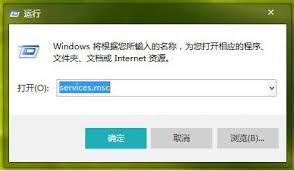
针对上述原因,我们可以采取不同的措施来解决问题。
1. 检查系统更新:确保您的windows 7系统是最新的版本。有时,系统更新可以修复一些已知的问题,包括图标显示异常。
2. 重启资源管理器:通过任务管理器重启“explorer.exe”进程,这种方法可以有效地解决许多任务栏图标丢失的问题。

3. 禁用并重新启用音量图标:在控制面板中找到“通知区域图标”,检查是否已经开启了音量图标。如果没有开启,将其打开即可。
4. 使用系统还原:如果最近安装了新的软件或进行了某些更改,尝试使用系统还原将系统恢复到之前的状态。

5. 杀毒扫描:运行杀毒软件进行全面扫描,以排除病毒的影响。
6. 重置任务栏设置:有时,重置任务栏的设置也能帮助恢复音量图标。可以在控制面板中找到相关选项进行重置。
为了避免音量图标再次消失,用户应该定期更新操作系统,避免安装未知来源的软件,并保持良好的杀毒习惯。此外,定期备份重要数据也是十分必要的。通过以上措施,可以大大降低音量图标消失的风险。
总之,windows 7系统中的音量图标消失是一个常见但可以通过多种方式解决的问题。了解问题背后的原因有助于我们更准确地定位并解决问题。同时,采取适当的预防措施也可以有效避免这一问题的再次发生。希望本文提供的信息能够帮助遇到此类问题的用户快速找到解决方案。

在日常的工作和学习中,我们常常需要对屏幕上的内容进行截图,以便于保存、分享或者记录重要信息。windows7操作系统提供了多种截图方法,帮助用户高效地完成这一任务。本文将详细介绍如何使用这些功能,让您轻松掌握win7系统的截图技巧。1.使用“printscre

在当今这个数字化时代,电脑已经成为我们日常生活和工作中不可或缺的一部分。然而,随着时间的推移,电脑可能会因为各种原因变得运行缓慢或者出现一些问题。为了确保电脑能够高效稳定地工作,重新安装操作系统成为了一种常见的解决办法。本文将介绍如何使用“win7一键重装系统

在当今快节奏的数字世界中,计算机系统变得越来越复杂,但同时我们对它们的依赖性也在不断增加。为了确保系统的稳定运行和数据安全,选择一款合适的windows7一键还原软件显得尤为重要。本文将介绍几种流行的一键还原软件,并对比它们的特点与功能,帮助您找到最适合自己的
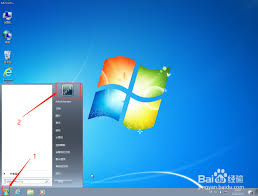
在当今信息时代,个人隐私和数据安全变得越来越重要。windows7作为一款广泛使用的操作系统,其安全性同样不可忽视。为保护用户的数据不被未经授权的访问,设置开机密码是一种简单而有效的措施。本文将详细介绍如何在windows7系统中设置开机密码保护,包括详细的步
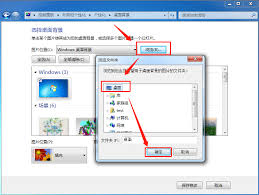
对于许多使用windows7操作系统的用户来说,更换开机画面(即登录界面)的背景可能是一个棘手的问题。因为默认情况下,windows7不允许直接更改登录界面的背景图片。然而,通过一些技巧和步骤,您可以将您喜欢的桌面背景设置为开机画面。本文将详细介绍如何实现这一
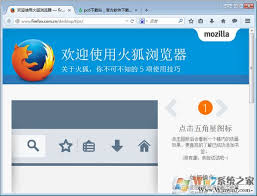
在windows7操作系统中,火狐浏览器(firefox)以其卓越的性能、丰富的功能和强大的自定义选项,赢得了众多用户的喜爱。下面,我们就来详细探讨一下如何在win7系统上在线使用火狐浏览器。下载与安装火狐浏览器首先,你需要从mozilla官网下载最新版本的火
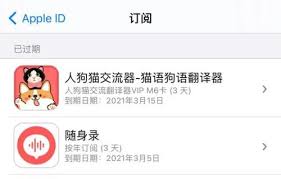
时间:2025/03/10
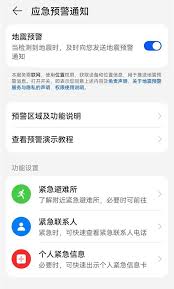
时间:2025/03/10
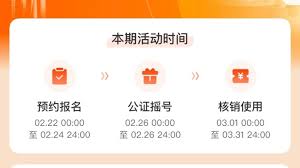
时间:2025/03/10
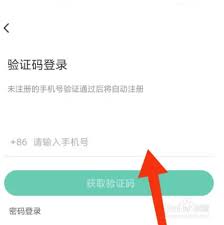
时间:2025/03/10
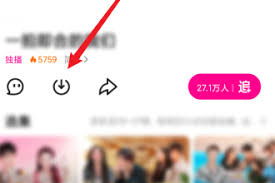
时间:2025/03/09

时间:2025/03/09

时间:2025/03/08
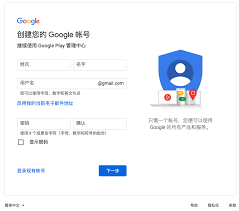
时间:2025/03/07
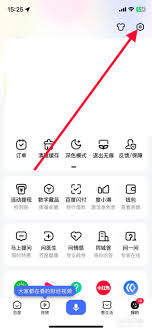
时间:2025/03/06
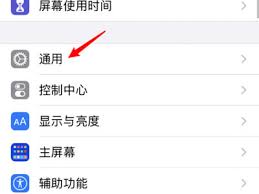
时间:2025/03/06